De toolkit Business Value instellen
Dit artikel helpt u bij het opzetten van de Microsoft Power Platform Business value toolkit, een onderdeel van de Center of Excellence (CoE) Starter Kit.
De Business Value Toolkit-oplossing bevat de volgende artefacten:
| Type | Meting | Omschrijving |
|---|---|---|
| Tabel Dataverse | Gemiddelde kosten | Slaat de gemiddelde kosten van dingen op - wordt gebruikt om de tastbare waarde van een oplossing te berekenen. |
| Tabel Dataverse | Bedrijfsonderdeel | Slaat de hiërarchische structuur van de organisatie op. |
| Tabel Dataverse | Verzamelde gegevens over persoonlijke productiviteit | Slaat waardevolle gegevens op die verband houden met use cases voor persoonlijke productiviteit. |
| Tabel Dataverse | Verzamelde gegevens voor voorstelbeoordeling | Slaat gegevens op die zijn vastgelegd tijdens de voorstelanalyse. |
| Tabel Dataverse | Strategisch doel | Slaat gegevens op die worden gebruikt om de strategische doelstellingen van bedrijfseenheden te beschrijven. |
| Tabel Dataverse | Waardebeoordeling verzamelde gegevens | Slaat gegevens op die zijn vastgelegd tijdens de analyse van een app, inclusief berekende waarde. |
| Tabel Dataverse | Waardebeoordelingsverhaal | Slaat de ruwe en verbeterde versies van een succesverhaal op. |
| AI-prompt | Een voorstel beoordelen | Wordt gebruikt om een voorstel, inclusief Ideeën voor een app of oplossing, te beoordelen aan de hand van strategische doelstellingen. |
| AI-prompt | Bestaande app beoordelen | Wordt gebruikt om een bestaande app te beoordelen op basis van strategische doelstellingen. |
| AI-prompt | Genereer een verbeterd succesverhaal | Wordt gebruikt om verbeterde succesverhalen te genereren. |
| AI-prompt | Herzie en verfijn het verhaal | Wordt gebruikt om een verbeterd verhaal te verfijnen. |
| AI-prompt | Vergelijking van voorstellen | Wordt gebruikt om vergelijkbare apps of voorstellen te identificeren. |
| AI-prompt | Vat het voorstel samen | Wordt gebruikt om het voorstel voor waarde samen te vatten. |
| App | Bedrijfswaardebeheer | Wordt gebruikt om de organisatiestructuur, strategische doelstellingen en gemiddelde kosten van zaken te definiëren. |
| App | Bedrijfswaarde vastleggen | Wordt gebruikt om auteur succesverhalen te vertellen, waardeanalyses uit te voeren en berekeningen uit te voeren. |
| App | Weergavewaarde Kaarten in SharePoint Online | Wanneer toegevoegd aan SharePoint nieuwsartikelen, biedt dit een visualisatie van de waarde. |
| Cloudstroom | AI-verbeterde StoryGen | Wordt gebruikt om een verbeterd verhaal te genereren. |
| Cloudstroom | AI-WaardebeoordelingBestaandeApp | Wordt gebruikt om apps te analyseren ten opzichte van strategische doelstellingen. |
| Cloudstroom | AI-Waardebeoordelingsvoorstel | Wordt gebruikt om een voorstel, zoals een app of oplossing idee, te analyseren ten opzichte van strategische doelstellingen. |
| Cloudstroom | Nieuw-Admin-InitiatedAssessment | Gelanceerd door een beheerder om een specifieke app te beoordelen. |
| Cloudstroom | Nieuwe persoonlijke productiviteitsbeoordeling | Wordt gebruikt om door alle stromen in een uitlijning te itereren om de waarde te beoordelen. |
| Cloudstroom | SPO-CreateSuccessStory | Wordt gebruikt om een succesverhaal te creëren in SharePoint Online. |
| Cloudstroom | AI-voorstelvergelijking | Wordt gebruikt om vergelijkbare apps of voorstellen te identificeren. |
| Cloudstroom | AI-RunComparisonControleTegenVoorstel | Wordt gebruikt om de potentiële impact van een idee of voorstel samen te vatten. |
| Verbindingsverwijzingen | Microsoft Dataverse, Microsoft Teams, Office 365 gebruikers, Power Apps voor beheerders, Power Apps voor makers, Power Automate voor beheerders, Power Automate beheer, SharePoint Online | Wordt overal in de Business Value Toolkit gebruikt. |
| Omgevingsvariabele | BedrijfswaardeAppUrl | Start URI voor de app voor het vastleggen van bedrijfswaarde. |
| Omgevingsvariabele | CommunityHubUrl | SharePoint URL voor online siteverzameling van succesverhalen. |
Notitie
Het onderdeel Business Value Toolkit is niet afhankelijk van andere onderdelen van de CoE Starter Kit. Deze oplossing kan los daarvan worden gebruikt.
Notitie
De Business Value Toolkit maakt gebruik van generatieve AI-acties in Power Automate. Houd er rekening mee dat deze functie wereldwijd beschikbaar is.
Importeer de Business Value Toolkit-componentoplossing
Begin met het downloaden van het CoE Starter Kit-bestand om de Business Value Toolkit te installeren. De oplossing vereist niet dat u de overige onderdelen van de CoE Starter Kit installeert of gebruikt.
Download het gecomprimeerde bestand van de CoE Starter Kit op aka.ms/CoeStarterKitDownload.
Pak het zip-bestand uit.
Het gecomprimeerde bestand van de CoE Starter Kit bevat alle oplossings- en niet-oplossingscomponenten waaruit de CoE Starter Kit bestaat.
Belangrijk
De naam van de oplossing bevat het versienummer. Gebruik in de volgende stap de business_value_core_x_x_x_xx_managed zip-oplossing uit de download.
Het importeren van de oplossing.
Het importeren kan tot 15 minuten in beslag nemen.
Voorbeeldgegevens importeren
Notitie
Het importeren van de voorbeeldtaakgegevens is optioneel, maar wordt aanbevolen.
Als u de oplossing vooraf wilt vullen met strategische doelstellingen, de organisatorische hiërarchie en de gemiddelde kosten van dingen, voert u de volgende stappen uit. Dit kan handig zijn als u.Net begint met de Business Value Toolkit of als u deze aan het testen bent.
Voorbeeldgegevens moeten worden geïnstalleerd via het Configuration Migration Tool - gedeelte van PAC CLI.
Start het hulpprogramma via de opdrachtregel van de PAC CLI door pac tool cmt te typen.
Selecteer Office 365 voor het Implementatietype.
Selecteer Gegevens importeren.
Selecteer Geavanceerd weergeven en voer uw gebruikersnaam en wachtwoord in.
Selecteer de omgeving waarin u de Business Value Toolkit hebt geïmporteerd.
Selecteer Inloggen en voer uw gebruikersnaam en wachtwoord in. Als u een ander account gebruikt, Verbinden.
Blader naar het zipbestand dat u hebt gedownload, BV-sample-data.zip.
Selecteer Gegevens importeren.
Gegevens invullen in de Business Value Admin-app
De Business Value Admin-app fungeert als centrale opslagplaats voor gegevens over de structuur van uw organisatie, strategische doelstellingen en gemiddelde kosten. Deze essentiële gegevens vormen de basis voor de mogelijkheden van de toolkit op het gebied van waardeanalyse en waardeberekening.
De volgende tabel biedt richtlijnen voor het vullen van de Business Value Admin-app met essentiële gegevens.
| taak | Omschrijving |
|---|---|
| Bedrijfseenheden opzetten | Gebruik de app Business Value Admin en selecteer de pagina Business units . Voeg de teams, afdelingen en bedrijfseenheden toe die uw organisatie en hiërarchie vertegenwoordigen. |
| Strategische doelstellingen toevoegen | Werk nauw samen met de verschillende teams en afdelingen om de doelstellingen vast te leggen en te zien hoe zij de voortgang ervan meten. Dit is een cruciaal onderdeel van de monsteroplossing. Wijs strategische doelstellingen toe aan het relevante team of de relevante afdeling. |
| Tel de gemiddelde kosten van dingen bij elkaar op | Deze gegevens worden gebruikt om de tastbare impact van een app op een strategische doelstelling te berekenen. Werk samen met uw teams en afdelingen om deze gegevens toe te voegen. Deze gegevens worden toegewezen aan bedrijfseenheden. |
Schema-overzicht van de Business Value Admin-app
In het onderstaande schema worden de verschillende tabellen en kolommen weergegeven die in de Business Value Admin-app worden gebruikt, met daarbij hun specifieke doeleinden.
| Table | Column | Purpose |
|---|---|---|
| Bedrijfsonderdeel | Meting | Identificeert de naam van de bedrijfseenheid, het team of de afdeling. |
| Bedrijfsonderdeel | Bovenliggende business | Verbindt een bedrijfseenheid, team of afdeling met de overkoepelende entiteit. |
| Strategisch doel | Meting | Noem de strategische doelstelling bijvoorbeeld: Bevorder een veilige en gezonde werkplek omgeving. |
| Strategisch doel | Omschrijving | Biedt gedetailleerde informatie over de strategische doelstelling. Bijvoorbeeld Contoso geeft prioriteit aan het welzijn van werknemers door te zorgen voor een veilige en gezonde werkplek. |
| Strategisch doel | Meetcriteria | Geeft statistieken weer die de voortgang richting de strategische doelstelling aangeven. Bijvoorbeeld: incidenten op de werkplek, ernst van ongevallen en percentages voor het voltooien van trainingen. |
| Strategisch doel | Bedrijfsonderdeel | Koppelt de strategische doelstelling aan een specifieke bedrijfseenheid. |
| Strategisch doel | Eigenaar | Geeft de gebruiker aan die het strategische doelstellingsrecord heeft gemaakt. |
| Strategisch doel | Actiewerkwoord | Geeft het type actie aan dat de doelstelling promoot, met behulp van een keuzekolom. Bijvoorbeeld, Verminderen. |
| Strategisch doel | Belangrijkste resultaatgebied | Categoriseert doelstellingen voor analysedoeleinden, handig voor Power BI dashboards. Bijvoorbeeld: Medewerkersbetrokkenheid. |
| Strategisch doel | Kwantificeerbare doelstelling | Geeft in een keuzekolom aan welk type maatregel is gebruikt. Bijvoorbeeld: %, $, hoeveelheid, tijd, beoordeling en score). |
| Strategisch doel | Tijdsperiode | Definieert de duur voor het bereiken van de doelstelling met behulp van een keuzekolom. Bijvoorbeeld: Jaarlijks. |
| Strategisch doel | Meetbaar component | Breidt de kolom Maatregelen uit met gedetailleerde volgmethoden voor de voortgang van de doelstelling. U kunt bijvoorbeeld het aantal incidenten op de werkplek bijhouden, de frequentie en ernst van verwondingen en toezien op de voltooiing van veiligheidstrainingen door werknemers. |
| Strategisch doel | Objectief doel | Stelt een specifiek doel voor de doelstelling. Bijvoorbeeld 75%, in combinatie met de kwantificeerbare doelstelling. |
| Strategisch doel | Huidige maat | Geeft het type huidige meting aan met behulp van een keuzekolom. Bijvoorbeeld: %, $, hoeveelheid, tijd, beoordeling en score. |
| Strategisch doel | Huidige waarde | Registreert de huidige waarde, indien beschikbaar. |
| Gemiddelde kosten | Meting | Benoemt de gemiddelde kostenpost. Bijvoorbeeld: Gemiddelde kosten van letsel op de werkplek. |
| Gemiddelde kosten | Gemiddelde kosten | Geeft de numerieke gemiddelde kosten aan. Bijvoorbeeld $ 10.000. |
| Gemiddelde kosten | Eenheid | Definieert de meeteenheid. Bijvoorbeeld hoeveelheid en tijd). |
| Gemiddelde kosten | Bedrijfsonderdeel | Koppelt de kostengegevens aan een specifieke bedrijfseenheid. |
Notitie
Om deze gegevens effectief te kunnen invullen, moet u nauw samenwerken met belanghebbenden in verschillende bedrijfseenheden. Omdat strategische doelstellingen vaak gedecentraliseerd zijn en binnen individuele eenheden zijn ingebed, is het van cruciaal belang dat deze informatie rechtstreeks bij de betrokken teams wordt verzameld. Ga met deze teams in gesprek om een goed inzicht te krijgen in hun strategische doelen en de gemiddelde kosten die met hun activiteiten gepaard gaan.
Beoordeel de waarde van een bestaande app
De Business Value Toolkit is ontworpen om het verhaal achter de app systematisch vast te leggen en te verwoorden, zodat organisaties consistent succesverhalen van hoge kwaliteit kunnen produceren. Met behulp van generatieve AI-mogelijkheden via de actie Tekst maken met behulp van een prompt in Power Automate verbetert de toolkit de narratieve kwaliteit van deze verhalen en analyseert deze voor uitlijning en de impact op strategische doelen van de organisatie.
Generatie van succesverhalen met behulp van AI
De toolkit maakt gebruik van specifieke prompts om de verhalen die app-eigenaren vertellen te verbeteren en te verfijnen. Power Automate Hieronder vindt u een overzicht van de prompts die in dit proces worden gebruikt.
| Promptnaam | Omschrijving | Waar gebruikt |
|---|---|---|
| Genereer een verbeterd succesverhaal | Deze opdracht transformeert de oorspronkelijke verhaaltekst in een verzorgde opmaak die vergelijkbaar is met een artikel in een zakentijdschrift. Het zet de tekst ook om in HTML voor publicatie op SharePoint Online, in afwachting van goedkeuring van de app-eigenaar. | cloudstroom: AI-verbeterde StoryGen |
| Herzie en verfijn het verhaal | Deze prompt verfijnt het verbeterde verhaal verder, verbetert de leesbaarheid en de flow door de door AI gegenereerde content door nog meer verfijningsfasen te verwerken. | cloudstroom: AI-verbeterde StoryGen |
Met deze prompts kunt u aantrekkelijke en goed gestructureerde succesverhalen schrijven die aansluiten bij het zakelijke publiek. Hierdoor worden complexe app-functionaliteiten toegankelijk en herkenbaar.
Verhaalgegevensschema
De onderstaande tabel illustreert het gegevensschema met betrekking tot verhalen en voorstellen.
| Table | Column | Purpose |
|---|---|---|
| Waardebeoordelingsverhalen | AI-assistentie | Als het verhaal is verbeterd met generatieve AI. |
| Waardebeoordelingsverhalen | Blogbericht | Momenteel niet gebruikt, maar kan gecureerde versies van het door AI verbeterde verhaal faciliteren. |
| Waardebeoordelingsverhalen | Verbeterd AI-verhaal | Verhaal opnieuw gestructureerd, verbeterd en in HTML-formaat. |
| Waardebeoordelingsverhalen | Meting | Als de rij een verhaal is, vertegenwoordigt dit de GUID van de beoordeelde app. Als de rij een voorstel is, is het de titel van het voorstel. |
| Waardebeoordelingsverhalen | Origineel verhaal | Originele, door de gebruiker aangeleverde tekst in JSON-formaat voor zowel beoordelingen als voorstellen. |
| Waardebeoordelingsverhalen | Soort verhaal | Definieert of de rij een bestaande app of voorstel is. |
| Waardebeoordelingsverhalen | Aanvullende inhoud | Gemaakt om de app samen te vatten of idee. |
| Waardebeoordelingsverhalen | Verhaalstatus | Als het verhaal door de gebruiker is goedgekeurd. |
| Waardebeoordelingsverhalen | Titel van het verhaal | Titel van het verhaal of voorstel. |
Goedkeuring en communicatie van het verhaal
Voordat een verhaal binnen de organisatie wordt gedeeld, moet het door de gebruiker worden goedgekeurd. Zodra het verhaal is goedgekeurd, wordt het als nieuwsartikel online geplaatst. SharePoint In eerste instantie is het artikel nog niet gepubliceerd en moet er een Beheerder worden ingevoerd. Ook moet een gebruiker met de juiste rechten het artikel afronden door afbeeldingen toe te voegen en eventuele aanpassingen door te voeren voordat het wordt gepubliceerd.
Notitie
Om te integreren met SharePoint Online, moet u ervoor zorgen dat u de variabele omgeving invult: CommunityHubUrl. Deze URL moet aanwijzen naar een SharePoint online siteverzameling verwijzen die is ingericht met behulp van de communicatiesitesjabloon. Succesverhalen zijn te vinden in de Pages-bibliotheek. De URL van uw site kan er bijvoorbeeld zo uitzien: SharePoint . https://contoso.sharepoint.com/sites/power-platform-coe Zorg er ook voor dat het account waarmee cloudstroom wordt uitgevoerd, ten minste ledentoegang heeft in de SharePoint online siteverzameling.
Voeg waarde toe Kaarten aan een succesverhaal in SharePoint Online
De Business Value Toolkit biedt een canvas-app, Display value kaart in SharePoint Online, die kan worden toegevoegd aan het succesverhaal. In de volgende stappen wordt uitgelegd hoe u de canvas-app toevoegt en configureert.
Voer de volgende stappen uit voordat u de pagina in SharePoint Online bewerkt.
Aanmelden bij Power Apps.
Selecteer Oplossingen.
Selecteer Bedrijfswaarde>apps.
Selecteer de ellips (...) naast de canvas-app met de naam Weergavewaarde Kaarten in SharePoint Online.
Kopieer de webkoppeling.
Kopieer de verhaal-ID van het succesverhaal waaraan u de canvas-app wilt toevoegen.
Ga naar de bewerkingsmodus op de verhaalpagina door de knop Bewerken te selecteren.
Kies het gebied op de pagina waar u de canvas-app wilt toevoegen, selecteer vervolgens het pluspictogram (+) en selecteer Microsoft Power Apps (preview).
Voeg in de App web koppelen of Id invoer de volgende parameter toe aan de web koppelen URL:
?&storyId=<paste story Id>Sla de pagina op en publiceer deze opnieuw wanneer u klaar bent.
Initiatie
De Business Value Toolkit biedt flexibele methoden voor het initiëren van een waardebeoordeling en voor het inspelen op verschillende rollen en use cases binnen de organisatie. Deze methoden zorgen ervoor dat beoordelingen effectief kunnen worden beheerd en geïnitieerd, afhankelijk van de specifieke behoeften en in de juiste context.
Door de gebruiker geïnitieerd - bestaande app-beoordeling:
- Gebruikers starten de Business Value Capture-app.
- Gebruikers selecteren een applicatie die ze willen beoordelen vanuit de app.
Door beheerder geïnitieerd - beoordeling van bestaande app:
- Beheerders identificeren een aanvraag die beoordeeld moet worden.
- Beheerders initiëren het waardebeoordelingsproces.
Door beheerder geïnitieerd - persoonlijke productiviteitsstromen:
- Beheerders identificeren een omgeving om persoonlijke productiviteitsstromen te beoordelen.
- Beheerders starten het beoordelingsproces.
Deze initiatiemethoden bieden op maat gemaakte benaderingen voor verschillende organisatorische belanghebbenden, waardoor de efficiëntie en relevantie van waardebeoordelingen worden verbeterd.
Door de gebruiker geïnitieerde waardebeoordeling
De volgende stappen beschrijven het door de gebruiker geïnitieerde waardebeoordelingsproces.
- De gebruiker start de Business Value Capture app.
- De gebruiker selecteert Een bestaande app beoordelen uit de navigatieopties.
- Uit de lijst met beschikbare apps kiest de gebruiker de app die hij wil beoordelen.
- De gebruiker deelt het verhaal achter de app, waaronder:
- De uitdagingen waar we voor staan
- De oplossing is ontwikkeld
- Eventuele obstakels die u tegenkomt
- De gerealiseerde initiële waarde
- Toekomstplannen
- Het systeem maakt gebruik van generatieve AI om het verhaal te verbeteren en opnieuw te formatteren. De gebruiker kan de definitieve versie bewerken en goedkeuren.
- Het verhaal wordt aangemaakt als een niet-gepubliceerd nieuwsartikel in SharePoint Online, waardoor beheerders of gebruikers met de vereiste machtigingen afbeeldingen kunnen toevoegen en laatste bewerkingen kunnen doorvoeren voordat het wordt gepubliceerd.
- De gebruiker beoordeelt en selecteert de strategische doelstellingen waarop de oplossing van invloed is, waarbij hij de gebieden met de grootste impact identificeert.
- In de laatste fase wordt de waarde van de app nauwkeurig bepaald met behulp van de waardecalculator.
Door beheerder geïnitieerde waardebeoordeling
De volgende stappen zijn van toepassing op het door de beheerder geïnitieerde scenario voor waardebeoordeling.
De Beheerder identificeert een app via het CoE Starter Kit-dashboard, Power Platform Beheercentrum dashboard, of een aangepaste oplossing.
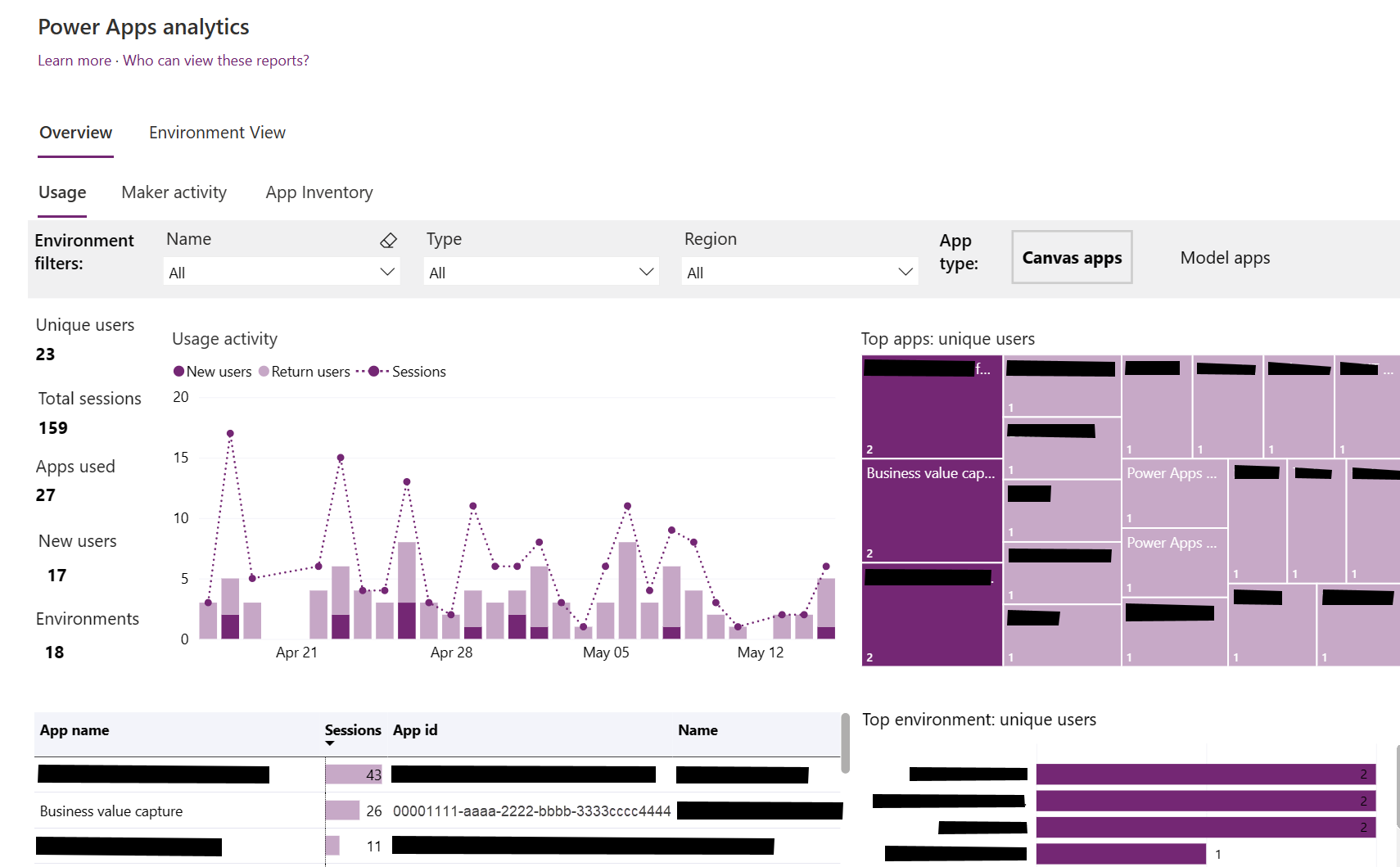
Beheerder kopieert de ID van de app en de ID van omgeving.
Beheerder voert de cloudstroom uit met de titel New-AdminInitiatedAssessment en plakt de ID voor de app en omgeving.
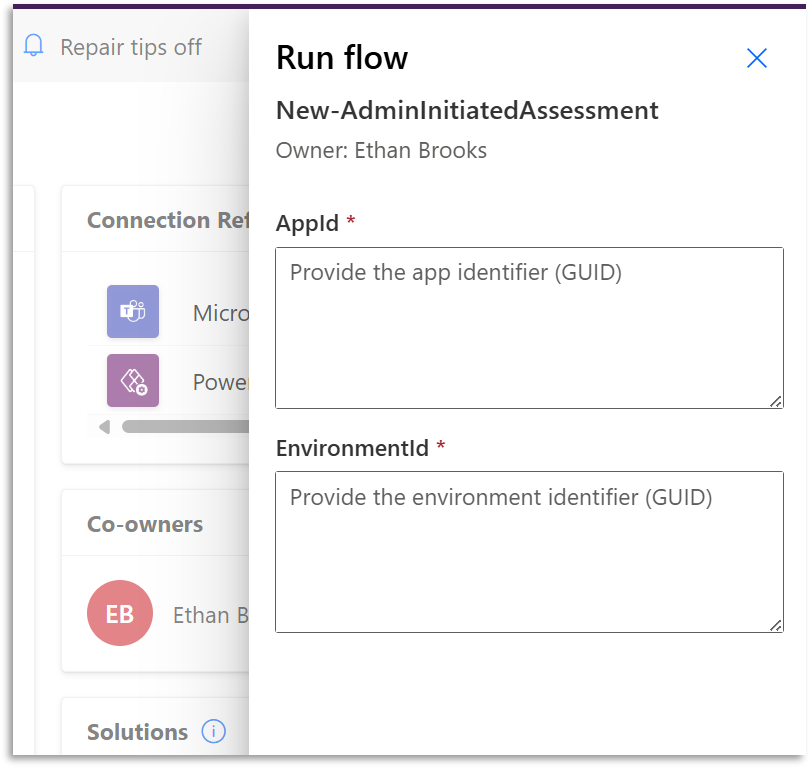
De flow wordt uitgevoerd en stuurt een adaptieve kaart naar de floweigenaar, met een uitnodiging om een beoordeling uit te voeren.
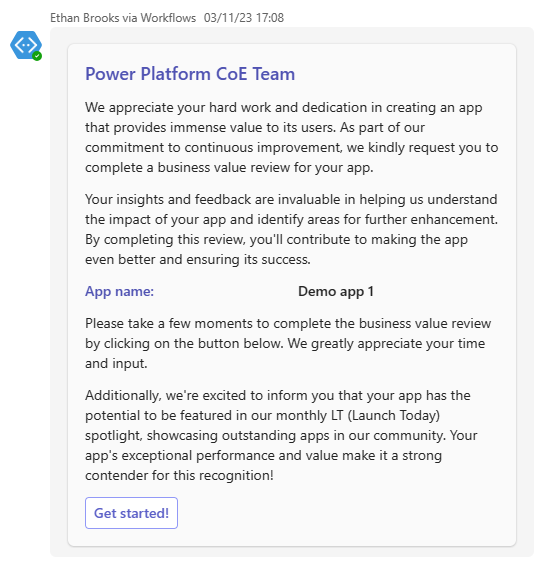
De gebruiker selecteert de knop om de beoordeling te starten en start de app Business value capture met context.
Notitie
Door de beheerder geïnitieerde beoordelingen worden gestart door het invullen van de New-AdminInitiatedAssessment cloudstroom. Voor deze stroom is het nodig dat de variabele BusinessValueAppUrl omgeving wordt gevuld met de start-URL van de Business Value Capture canvas-app. U kunt deze URL ophalen door de ellips (...) >Details te selecteren en de Web koppelen URL te kopiëren.
Door de beheerder geïnitieerde, persoonlijke productiviteitsbeoordeling
De volgende stappen zijn van toepassing op de door de beheerder geïnitieerde persoonlijke productiviteitsbeoordeling.
- Beheerder identificeert een omgeving die ze willen beoordelen.
- Beheerder kopieert de ID van omgeving.
- De Beheerder voert de cloudstroom New-PersonalproductivityAssessment uit en plakt de ID voor de omgeving in de variabele omgeving ID.
- De flow wordt uitgevoerd en stuurt een adaptieve kaart naar de eigenaar van elke flow in omgeving. Deze bevat twee vragen die zijn ontworpen om de waarde (in bespaarde tijd) en het kritische karakter van de flow vast te stellen.
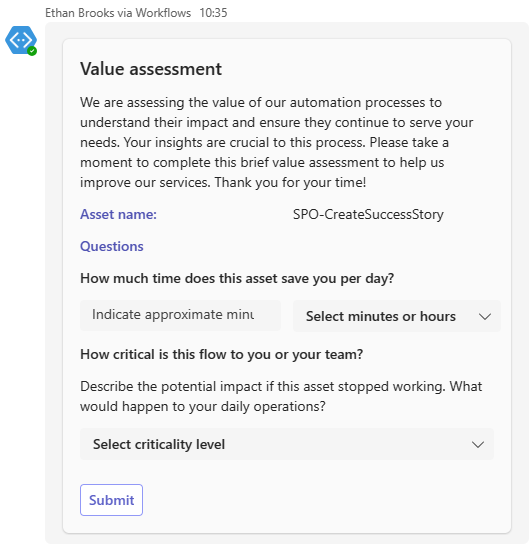
Schema voor persoonlijke productiviteitsbeoordelingsgegevens
De gegevens die uit de reacties van gebruikers zijn verzameld, worden in de volgende tabel beschreven.
| Table | Column | Purpose |
|---|---|---|
| Verzamelde gegevens over persoonlijke productiviteit | Type activum | Beschrijft het beoordeelde type activum. Momenteel worden alleen wolkenstromen beoordeeld. |
| Verzamelde gegevens over persoonlijke productiviteit | Kriticiteit | Geheel getal dat het kritieke karakter van cloudstroom voor de gebruiker, het team, de afdeling of de organisatie definieert. |
| Verzamelde gegevens over persoonlijke productiviteit | Duration | Beschrijft de duur van het opslaan in uren of minuten. |
| Verzamelde gegevens over persoonlijke productiviteit | Weergegeven als | Beschrijft de hoeveelheid bespaarde tijd. |
| Verzamelde gegevens over persoonlijke productiviteit | Meting | De identificatie van de beoordeelde activum. |
Schema voor waardebeoordelingsgegevens
De gegevens die tijdens de waardebepaling zijn verzameld, worden in de volgende tabel beschreven.
| Table | Column | Purpose |
|---|---|---|
| Waardebeoordeling verzamelde gegevens | Geaccepteerd | Geeft aan of de gebruiker akkoord is met de analyse. |
| Waardebeoordeling verzamelde gegevens | Actiecategorie | Beschrijft het type strategische doelstelling. Bijvoorbeeld: verbetering of vermindering). |
| Waardebeoordeling verzamelde gegevens | Actiewerkwoord | Geeft de actie aan die aan de strategische doelstelling is gekoppeld. |
| Waardebeoordeling verzamelde gegevens | Werkelijke impactmeting | Kwantificeert de impact van de app op een schaal van 1 tot 5 tijdens de waardeanalyse. |
| Waardebeoordeling verzamelde gegevens | Na implementatiewaarde | Geeft de waarde weer die is waargenomen na de implementatie van de app. |
| Waardebeoordeling verzamelde gegevens | Uitlijning naar objectief | Geeft de mate van uitlijning aan tussen de impact van de app en de strategische doelstelling, beoordeeld op een schaal van 1 tot 5. |
| Waardebeoordeling verzamelde gegevens | Gemiddelde kosten | Geeft de gemiddelde kosten weer die worden gebruikt bij het berekenen van de waarde-impact. |
| Waardebeoordeling verzamelde gegevens | Impact | Illustreert de impact van de app op de strategische doelstelling. |
| Waardebeoordeling verzamelde gegevens | Impacttype | Categoriseert de impact als tastbaar of ontastbaar, bepaald door analyse. |
| Waardebeoordeling verzamelde gegevens | Belangrijkste waardeverklaring | Een beknopte verklaring die tijdens de analyse is gegenereerd en die de impact van de app samenvat. |
| Waardebeoordeling verzamelde gegevens | Doeltitel | Geeft de titel van de strategische doelstelling die wordt beoordeeld. |
| Waardebeoordeling verzamelde gegevens | Overzicht | Biedt een samenvatting van de beoordeling wanneer deze in voorstellen wordt gebruikt. |
| Waardebeoordeling verzamelde gegevens | Waarde-instructie actie | Identificeert het type impact in de waarde kaart. |
| Waardebeoordeling verzamelde gegevens | Waardeverklaringsmaatstaf | Geeft aan welke impact de app heeft op het behalen van de strategische doelstelling. |
| Waardebeoordeling verzamelde gegevens | Waardeverklaring werkwoord | Beschrijft in werkwoordsvorm de impact die de app heeft op het bereiken van de strategische doelstelling. |
| Waardebeoordeling verzamelde gegevens | Vóór implementatiewaarde | Geeft de waarde weer voordat de app werd geïmplementeerd. |
| Waardebeoordeling verzamelde gegevens | Betrouwbaarheid | Geeft het betrouwbaarheidsniveau van de analyse aan. |
| Waardebeoordeling verzamelde gegevens | Gebruikersacceptatie | Geeft aan of de gebruiker akkoord is met de analyse. |
Deze datasets kunnen worden gebruikt om dashboards te ontwikkelen die waardevolle inzichten bieden in de tijdsbesparing die ontstaat door persoonlijke productiviteitsstromen.
Beoordeel de potentiële waarde van een idee of voorstel
De toolkit maakt gebruik van specifieke prompts om de potentiële impact van een idee of voorstel te beoordelen. Daarnaast worden er controles uitgevoerd op vergelijkbare apps en Ideeën om dubbele inspanningen te voorkomen. Power Automate
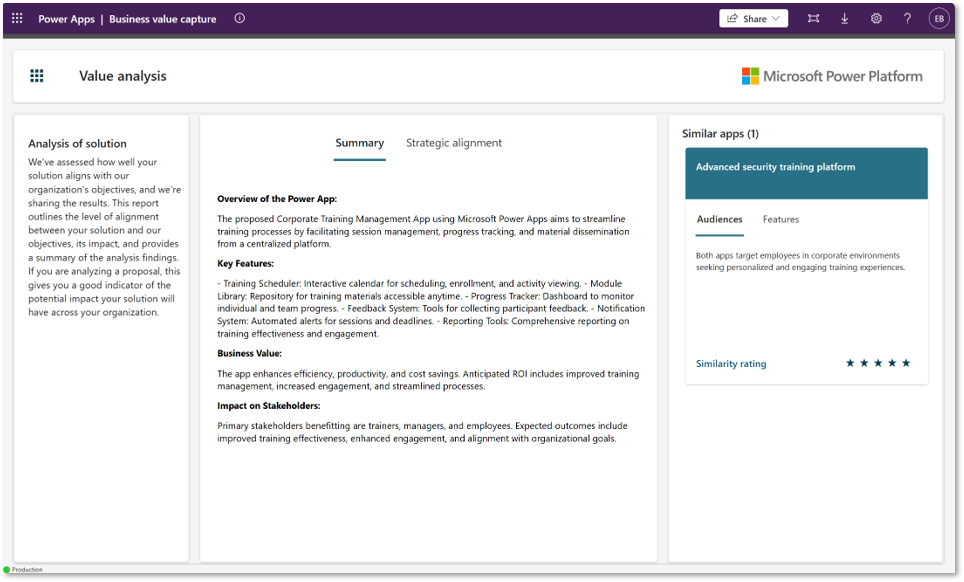
De onderstaande tabel geeft een overzicht van de prompts die in het proces worden gebruikt.
| Promptnaam | Omschrijving | Waar gebruikt |
|---|---|---|
| Een voorstel beoordelen | Deze prompt neemt de idee die door de app-gebruiker is gemaakt en analyseert voor uitlijning en de impact op elke strategische doelstelling | cloudstroom: AI-waardebeoordelingsvoorstel |
| Vergelijking van voorstellen | Met deze opdracht wordt gecontroleerd op overeenkomsten met andere verhalen en voorstellen in twee scopes: overeenkomst in publiek en overeenkomst in functies en functionaliteit. | cloudstroom: AI-voorstelvergelijking |
| Samenvatting van de impact van het voorstel | In deze opdracht wordt de potentiële impact samengevat en wordt een overzicht gegeven van de oplossing, de potentiële bedrijfswaarde en de positieve impact op belanghebbenden. | cloudstroom: AI-RunComparisonCheckTegenVoorstel |
Met deze prompts kunt u aantrekkelijke en goed gestructureerde succesverhalen schrijven die aansluiten bij het zakelijke publiek. Hierdoor worden complexe app-functionaliteiten toegankelijk en herkenbaar.
Voorstel of idee beoordelingsgegevensschema
De gegevens die worden verzameld uit een idee of voorstel worden opgeslagen in de Verzamelde gegevens voor voorstelbeoordeling Dataverse tafel. In de tabel worden gegevens opgeslagen met betrekking tot de beoordeling van een voorstel of idee.
Gegevens worden opgeslagen in de volgende kolommen:
| Table | Column | Gegevenstype | Purpose |
|---|---|---|---|
| Verzamelde gegevens voor voorstelbeoordeling | AppStoryNaam | Sms verzenden | De titel die is opgegeven voor idee of het voorstel. |
| Verzamelde gegevens voor voorstelbeoordeling | Publieksmatch | Sms verzenden | Samenvattende gegevens van betaalrekening voor doelgroepen. |
| Verzamelde gegevens voor voorstelbeoordeling | Vergelijkingsscore | Integer | Score voor betrouwbaarheid van de algehele vergelijking. |
| Verzamelde gegevens voor voorstelbeoordeling | FunctieMatch | Sms verzenden | Samenvattende gegevens van betaalrekening voor vergelijkbare functies. |
| Verzamelde gegevens voor voorstelbeoordeling | Meting | Tekst (GUID) | ID van idee of voorstel. |
| Verzamelde gegevens voor voorstelbeoordeling | Verhaal-ID | Tekst (GUID) | ID van het gerelateerde verhaal. |